
Tworzenie efektu nałożenia klipu w iMovie na Macu
Możesz dodać nałożony klip nad innym klipem, aby pokazać to samo wydarzenie z dwóch perspektyw. Na przykład, możesz w ten sposób pokazać kogoś zmierzającego na przyjęcie-niespodziankę, a następnie nałożyć klip wideo przedstawiający osoby czekające wewnątrz.
Nałożony klip pokrywa taki sam fragment bieżącego klipu, nie powodując zmiany czasu trwania filmu.
Dodawanie nałożonego klipu
W iMovie
 na Macu zaznacz klip lub zakres, który chcesz nałożyć, a następnie przeciągnij go nad inny klip na linii czasowej.
na Macu zaznacz klip lub zakres, który chcesz nałożyć, a następnie przeciągnij go nad inny klip na linii czasowej.Podczas przeciągania klipu wskaźnik zmienia się w zieloną ikonę dodawania (+), a poniżej pojawia się linia łącząca przeciągany klip z klipem na linii czasowej.
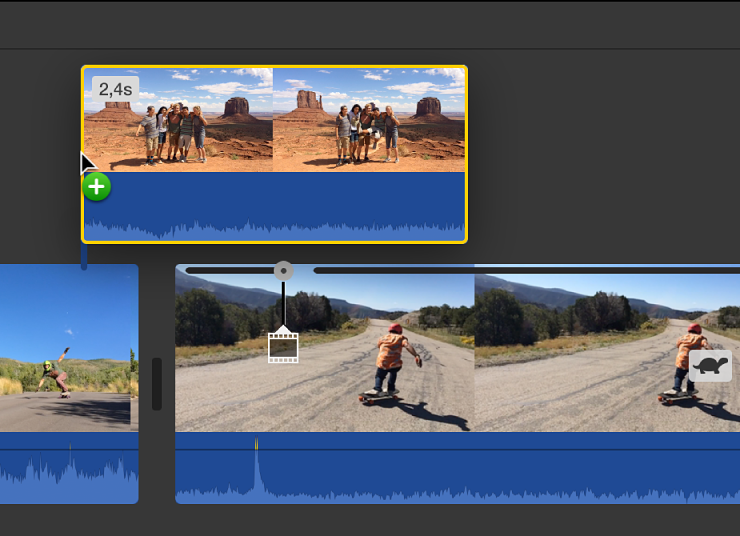
Gdy umieścisz klip we właściwym miejscu, zwolnij przycisk myszy.
Aby zmienić położenie nałożonego klipu, przeciągnij go w inne miejsce bieżącego klipu lub do innego klipu. Możesz również przeciągnąć końce nałożonego klipu, aby skrócić go lub wydłużyć.
Uwaga: Innym sposobem dodania nałożonego klipu jest przeciągnięcie klipu już znajdującego się na linii czasowej nad inny klip na linii czasowej.
Korygowanie krycia nałożonego klipu
Gdy odtwarzasz film zawierający nałożony klip, klip znajdujący się pod nim zostaje zastąpiony nałożony klipem, a gdy nałożony klip się skończy, kontynuowane jest odtwarzanie klipu znajdującego się pod nim na linii czasowej. Jeśli chcesz zmieszać nałożony klip z klipem znajdującym się pod nim, aby osiągnąć efekt dramatyczny, możesz zmienić krycie nałożonego klipu.
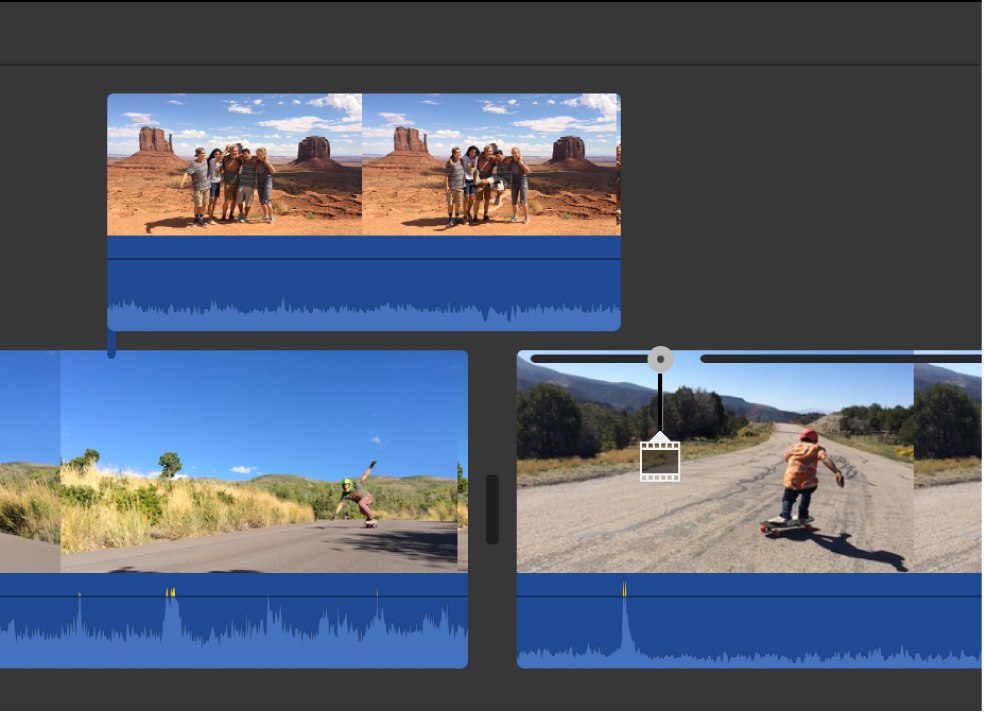
W iMovie
 na Macu zaznacz na linii czasowej nałożony klip, który chcesz skorygować.
na Macu zaznacz na linii czasowej nałożony klip, który chcesz skorygować.Jeśli narzędzia nakładki wideo nie są widoczne, kliknij w przycisk ustawień nakładki wideo.

Aby skorygować stopień krycia nałożonego klipu, przeciągnij suwak Krycie.
Aby zastosować zmianę, kliknij w przycisk zastosowania
 , znajdujący się po prawej stronie narzędzi nałożenia klipu.
, znajdujący się po prawej stronie narzędzi nałożenia klipu.
Korygowanie wyświetlania i wygaszania nałożonego klipu
Możesz włączyć rozpuszczanie nałożonego klipu oraz regulować czas trwania tego efektu.
W iMovie
 na Macu zaznacz na linii czasowej klip, który chcesz skorygować.
na Macu zaznacz na linii czasowej klip, który chcesz skorygować.Jeśli narzędzia nakładki wideo nie są widoczne, kliknij w przycisk ustawień nakładki wideo.

Wykonaj jedną z następujących czynności:
Ustawianie czasu wyświetlania/wygaszania przy użyciu narzędzi nałożenia klipu: Przeciągnij suwak Zanikanie.
Ustawianie czasu wyświetlania/wygaszania na linii czasowej: Przeciągnij jeden z uchwytów zanikania (widocznych u góry nałożonego klipu) w stronę środka klipu, aby wydłużyć wyświetlanie/wygaszanie lub w stronę krawędzi klipu, aby skrócić wyświetlanie/wygaszanie.
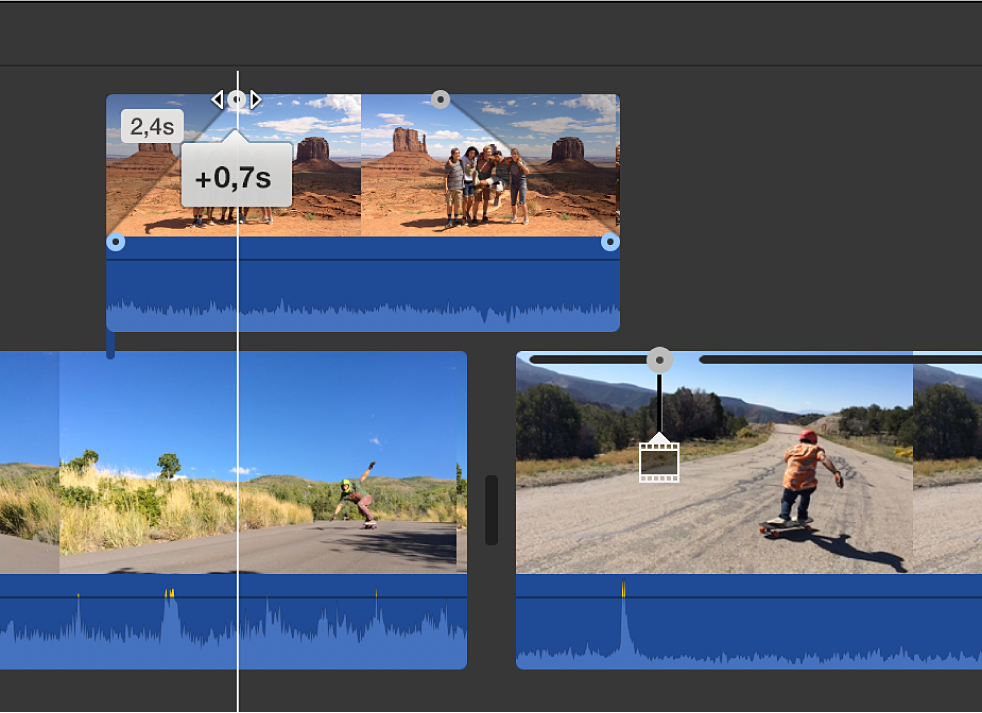
Aby zastosować zmianę, kliknij w przycisk zastosowania
 , znajdujący się po prawej stronie narzędzi nałożenia klipu.
, znajdujący się po prawej stronie narzędzi nałożenia klipu.
